
Išbandykite!
Naudodami „OneDrive“ failus pagal poreikį, galite pasiekti visus failus programoje " „OneDrive“ " arba "SharePoint Online", neatsisiųsdami ir nenaudodami saugojimo vietos savo įrenginyje.
Pastaba: Naudojant Windows 10 1809 ir naujesnę versiją, optimizuotą saugyklą galima automatiškai atlaisvinti vietos diske, nes senesnės, nenaudojamos, vietoje pasiekiamos „OneDrive“ failai bus pasiekiami tik internetu. Žr. daugiau apie Windows 10 optimizuotos saugyklos įjungimą ir naudojimą.
-
Atidarykite „OneDrive“ parametrus (pranešimų srityje pasirinkite piktogramą „OneDrive“ debesis, tada pasirinkite piktogramą „OneDrive“ žinynas ir parametrai, tada – Parametrai.)
-
Eikite į skirtuką Sinchronizavimas ir atsarginės kopijos kūrimas ir išplėskite išplėstinius parametrus.
-
Dalyje Failai pagal poreikį pasirinkite Atlaisvinti vietos diske arba Atsisiųsti visus failus .
Darbas su failais pagal poreikį failuose
Kai įjungta failų pagal poreikį parinktis, šalia kiekvieno "SharePoint" failo matysite naujas būsenos piktogramas. Dabar galite kopijuoti arba perkelti failus iš kompiuterio į "SharePoint Online" tiesiai iš failų sistemos.
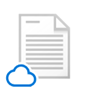 |
Sutaupykite vietos įrenginyje, failus padarydami pasiekiamus tik internetu. Šie failai pasiekiami tik tada, kai esate prisijungę prie interneto, bet neužimate vietos kompiuteryje. |
 |
Kai atidarote tik internetu pasiekiamą failą, jis atsisiunčiamas į jūsų įrenginį ir tampa pasiekiamas vietoje. Galite atidaryti vietoje pasiekiamą failą bet kuriuo metu net nenaudodami interneto prieigos. |
 |
Jei norite, kad failas būtų visada pasiekiamas, net kai nesate prisijungę:
Norėdami failą grąžinti tik internetu pasiekiamą failą:
|
Norite daugiau?
Sužinokite apie „OneDrive“ failus pagal poreikį
„Windows 10“ skirtos „OneDrive“ failai pagal poreikį ir optimizuota saugykla










